Efnisyfirlit
Fljótt svar þitt:
Til að finna IP tölu einhvers á Xbox geturðu notað Grabify IP Logger tólið til að búa til rakningartengil.
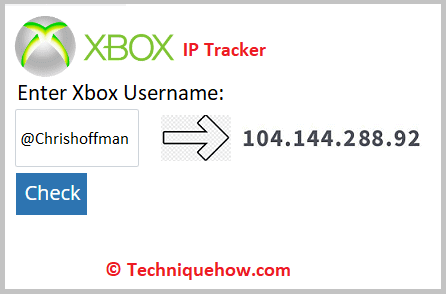
Styttu tengil með því að nota Grabify IP Logger og sendu hann síðan til notandans sem þú vilt rekja IP-tölu hans.
Þú getur líka notað XboxResolver til að finna IP tölu Xbox. Næst þarftu að smella á IP tölufinnar og stytta hlekkinn.
Eftir að notandinn hefur smellt á hann muntu geta séð IP töluna með því að slá inn 3074 og A.
Sjá einnig: Geturðu ólesið skilaboð á Instagram?Xbox IP Grabber:
Finndu IP Bíddu, hleður...Skref 1: Fyrst af öllu, opnaðu Xbox IP Grabber tólið.
Skref 2: Sláðu inn Xbox notandanafnið sem þú vilt fylgjast með.
Skref 3: Smelltu á „Finndu IP“ hnappinn til að hefja rakningarferlið.
Skref 4: Tólið mun þá sýna útdregna IP tölu og staðsetningargögn Xbox Xbox notandi.
Hvernig á að finna IP-tölu einhvers á Xbox:
Hér eru nokkrar aðferðir sem þú þarft að fylgja:
1. Notkun Grabify-tenglatólsins
Þú getur notað rakningartengil frá Grabify til að rekja IP tölu Xbox notanda. Hins vegar þarftu að framkvæma þessa aðferð á leynilegan hátt og sannfæra notandann um að smella á rakningartengilinn svo að Grabify geti skráð IP tölu sína.
Skref 1: Afritaðu tengil og opnaðu Grabify til að stytta hann
Til að nota Grabify til að rekja IP tölu þarftu að finna grein,myndband, eða mynd sem vekur áhuga notandans og afritaðu síðan tengilinn þess. Þú þarft að ganga úr skugga um að hlekkurinn sé afritaður á réttan hátt vegna þess að þú þarft tengilinn til að beina notandanum á tengt efni hans.
Eftir að hafa afritað hlekkinn á efninu þarftu að komast inn í opinbera vefsíðu Grabify til að stytta hana. Opnaðu Grabify tólið frá hlekknum: //grabify.link/ .
Þá muntu geta séð innsláttarreit sem segir Sláðu inn gilda slóð eða rakningarkóða . Í innsláttarreitnum skaltu líma hlekkinn af klippiborðinu þínu til að stytta hann.
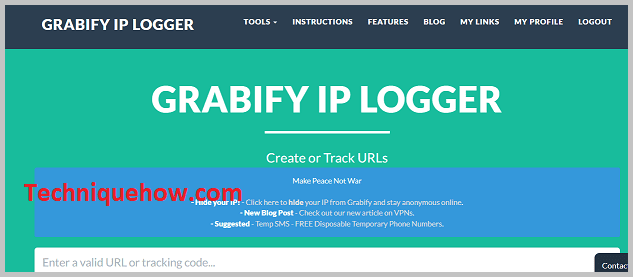
Skref 2: Styttu tengilinn og afritaðu hann
Eftir að hafa límt hann afritaða hlekkinn í inntaksreitnum, þú þarft að smella á hnappinn sem segir Búa til vefslóð. Þú verður beðinn um að samþykkja skilmála og skilyrði Grabify IP Logger. Þú þarft að smella á I Agree & Búa til vefslóð hnappur. Síðan færðu þig á næstu síðu þar sem þú munt geta séð Tenglaupplýsingar hausinn.
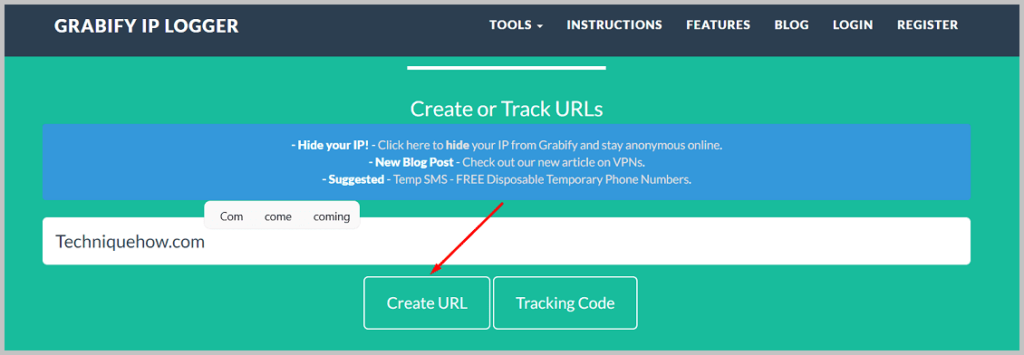
Undir Link Information færðu styttan hlekk. við hliðina á Ný vefslóð reitinn. Ef þú vilt geturðu breytt léninu á hlekknum til að hann líti öðruvísi út þannig að marknotandinn skilji ekki að þetta sé bragð.
Til að breyta léninu þarftu að smella á Smelltu hér hnappinn við hliðina á Veldu lén. Veldu síðan lén.
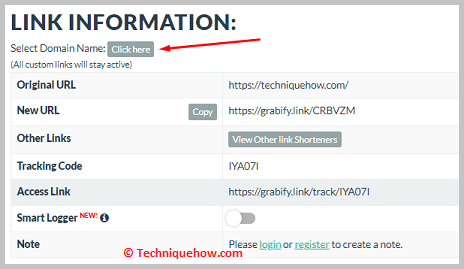
Þú finnur líka rakningarkóða. Vinsamlega merktu það eins og þú viltþarf það til að athuga niðurstöðurnar.
Skref 3: Sendu stytta hlekkinn til notandans
Eftir að þú hefur breytt léninu til að gera hlekkinn frumlegri þarftu að smella á á Afrita hnappinn við hliðina á Ný vefslóð reitinn. Þá verður hlekkurinn afritaður á klemmuspjaldið þitt.
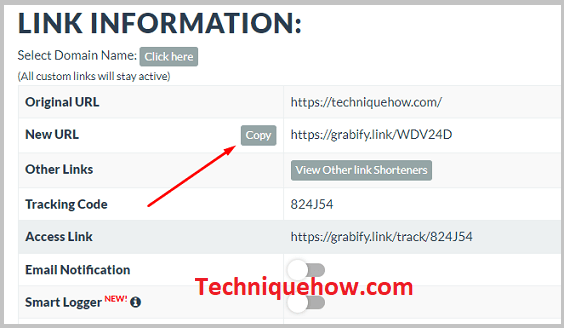
Skráðu þig inn á Xbox reikninginn þinn. Næst þarftu að bæta Xbox notandanum við sem vini þínum og hefja síðan samtal við hann. Þú getur jafnvel boðið notandanum í leik ef þörf krefur. Þegar þú ert að spjalla við viðkomandi, sendu styttan hlekk til notandans og segðu honum að heimsækja efnið sem tengist honum. Sannfærðu manneskjuna nógu mikið til að fá hann til að smella á hlekkinn sem þú hefur sent.
Bíddu eftir að notandinn smelli á hlekkinn. Um leið og notandinn smellir á hlekkinn mun Grabify skrá IP tölu Xbox og mun vísa notandanum á myndbandið eða myndina sem tengist því.
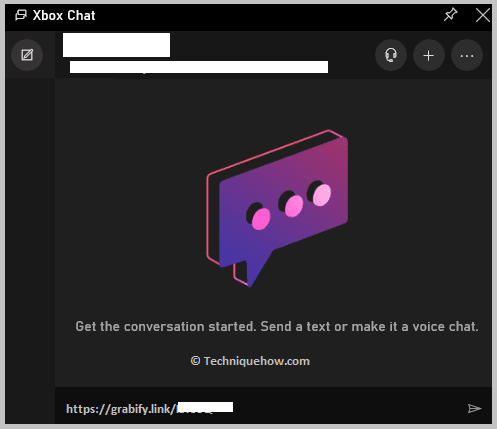
Skref 4: Athugaðu skráð IP-tala í Results
Þú þarft að opna Grabify tólið til að athuga IP-tölu Xbox. Opnaðu Grabify og sláðu inn rakningarkóðann í inntaksreitinn og smelltu síðan á Rakningskóðinn hnappinn. Þú verður fluttur á næstu síðu.
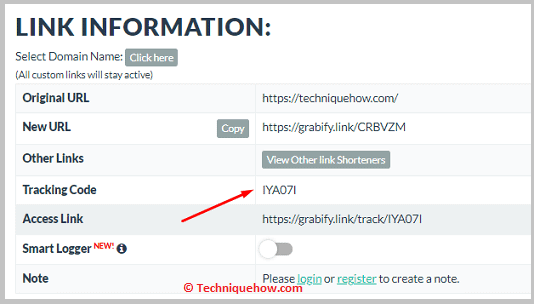
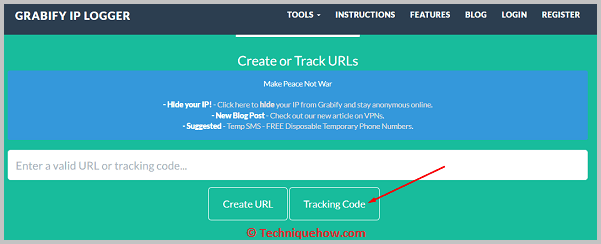
Skrunaðu niður og þú munt geta séð niðurstöðurnar. Í niðurstöðum reitnum finnurðu haus sem segir IP tölu. Undir því muntu geta fengið IP tölu Xbox notandans sem hefur smellt á hlekkinn. Þú verðurfær um að fá aðrar verðmætar upplýsingar um notandann eins og land hans, hýsingarheiti, umboðsmann notanda, tilvísunarslóð osfrv.
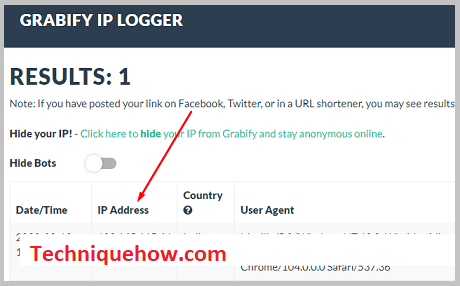
2. Notkun XboxResolver
Þú getur jafnvel notað XboxResolver til að finna Gamertag hvers Xbox notanda sem þú getur notað til að fá IP tölu hans. Það er ókeypis tól sem þú getur notað með því að fylgja skrefunum hér að neðan.
Skref 1: Skráðu þig inn og leitaðu að notandanum
Sérhver Xbox reikningsnotandi hefur einstakt leikjamerki sem þeir fá við stofnun reikningsins. Ef þú veist gamertag notanda muntu geta notað það til að finna Xbox IP tölu notandans.
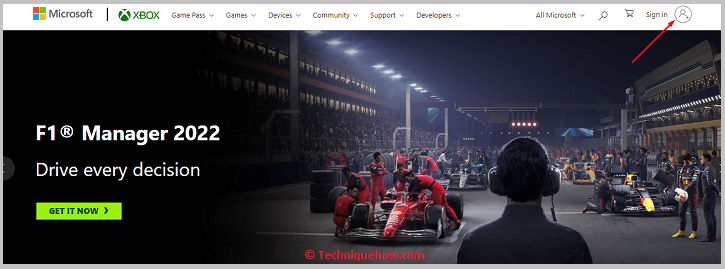
Þú þarft fyrst að skrá þig inn á Xbox reikninginn þinn og þá þarftu að leitaðu að viðkomandi með notendanafni hans sem þú vilt fylgjast með IP-tölu hans. Eftir að hafa fundið notandann með því að leita skaltu athuga hvort viðkomandi sé á vinalistanum þínum eða ekki.
Ef notandinn er ekki á vinalistanum þínum sendu vinabeiðni með því að smella á Bæta við vini . Eftir að notandinn hefur samþykkt beiðni þína mun hann verða vinur þinn.
Skref 2: Byrjaðu leik eða spjallaðu við notandann
Eftir að þú hefur bætt notandanum við sem vini þínum þarftu að bjóða notandanum í leik eða spjalla við þeim.
Þú getur byrjað leik með notandanum með því að smella á Fólk og smella síðan á Gamertag notandans sem hann er ætlaður. Smelltu á A hnappinn á stjórnandi á prófíl notandans og smelltu síðan á Bjóddu í leikinn valkostur.
Ef þú vilt ekki bjóða notandanum í leik skaltu hefja samtal við viðkomandi með því að smella á Reikningshandbók. Smelltu svo á Parties og spjallaðu. Þá þarftu að smella á Start partý og smella á Bjóða meira.
Sjá einnig: Talkatone númer leit - Rekja Talkatone númerÞú þarft að velja og velja alla þá notendur sem þú vilt rekja IP tölur á og smelltu síðan á Bjóddu völdum aðilum. Þegar boðið hefur verið sent mun IP-leysari geta fengið IP-tölu notenda.
Skref 3: Opnaðu XboxResolver og límdu Gamertag
Þá þarftu að opna XboxResolver tólið frá hlekknum: //xresolver.com/ .
Næst þarftu að líma Gamertag upplýsingarnar á reitinn sem segir Gamertag og smella svo á bláa Resolve hnappinn. Smelltu síðan á IP-töluleitarhnappinn og límdu svo hvaða hlekk sem er til að stytta hann.
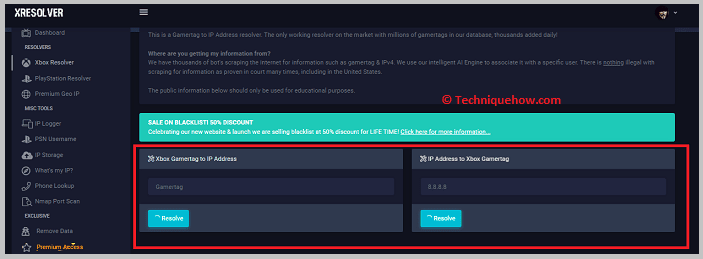
Skref 4: Athugaðu IP töluna
Eftir að hafa stytt hlekkinn þarftu að bíða eftir að notendur smelli á hlekkinn svo að ARP sniffer tól getur skráð IP tölu þess. Síðan þarftu að athuga IP töluna sem er í Frá reitnum og þú þarft að breyta því í Til svo að IP tölurnar geti verið hlaðnar.
Smelltu á 3074 og A til að fá síuvalkostinn. Næst mun það byrja að sýna allar tengdar IP tölur.
3. Xbox IP Puller: Lanc Remastered
Xbox IP Puller getur líkahjálpa þér að finna IP tölu hvers Xbox notanda. Þú þarft að nota vefsíðu Lanc Remastered sem er einn besti Xbox IP Pullers til að framkvæma þessa aðferð.
Skref 1: Fáðu aðgang að Lanc Remastered og opnaðu niðurhalssíðuna
Lanc Remastered getur hjálpað þér að fylgjast með Gamertag auðveldlega. Þú þarft að opna opinbera vefsíðu Lanc Remastered með því að nota tölvu frá hlekknum: //lanc-remastered.com/ .

Þá þarftu að smella á Sæktu til að opna niðurhalssíðuna þar sem þú munt geta fengið allar upplýsingar sem tengjast uppsetningu Lanc Remastered.
Það mun segja þér að setja upp hugbúnað eins og Net Framework 4.52, NpCAP , etc þannig að Lanc Remastered geti starfað á tölvunni þinni. Þú þarft líka að slökkva á IPV6 tækisins þíns, annars muntu ekki geta sett upp Lanc Remastered.
Skref 2: Breyttu millistykkisstillingunum
Næst þarftu að breyta millistykkisstillingunum. Til að gera það þarftu að fara í Stjórnborðið á tölvunni þinni og smella síðan á Net og internet. Þá þarftu að smella á valkostinn Netkerfi og miðlunarmiðstöð og smella síðan á Breyta stillingum millistykkis.
Þú munt birtast með kassa þar sem þú finnur nettengingar þínar skráðar. Þú þarft að hægrismella á nettengingar þínar og breyta þeim.
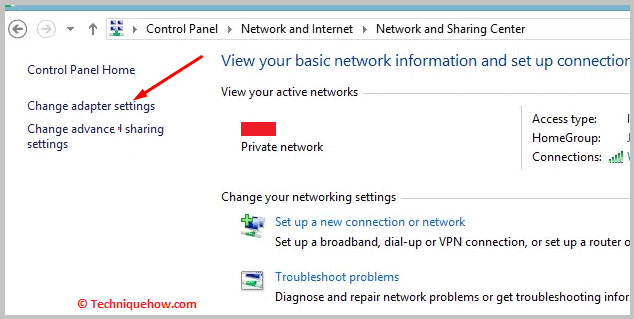
Skref 3: Settu upp Lanc Remastered
Nú þarftu að hlaða niður Lanc Remasteredá tölvunni þinni og settu upp hugbúnaðinn.
Eftir að þú hefur sett það upp þarftu að gera breytingar á stillingum netmillistykkisins og smella síðan á Eiginleikar til að opna Eiginleikahlutann. Virkjaðu valkostinn ARP skopstæling og síu þaðan. Næst þarftu að fara til að athuga IP tölurnar.
Skref 4: Sæktu IP töluna
Í stjórnandanum þarftu að slá inn 3074. Það eru Xbox gáttarnúmerin. Þá þarftu að stofna veislu og bjóða öðrum notendum.
Eftir að boðið hefur verið sent, bíddu eftir að aðrir leikmenn taki þátt í partýinu. Þegar spilarinn gengur í partýið þarftu að smella á Enter. Á skjánum muntu geta séð IP tölu spilarans.
